Внимание, для настройки сети Meizu: Убедитесь, что SIM-карта вставлена в смартфон.
Вы можете подключить смартфон к сети в несколько простых шагов:
- После включения устройства выберите: «Настройки» ; «SIM-карты и сети» и включите переключатель «Передача данных»
- Выберите оператора во вкладке «Операторы связи»
- Во вкладке «Режим сети» выберите «2G только» или «3G-приоритет» или «4G-приоритет»
- Нажмите кнопку «Назад» , чтобы завершить настройку.
Если вам не требуется подключение к сети, рекомендуем отключить переключатель «Передача данных».
Внимание: Перед началом использования сети Meizu убедитесь, что выбран правильный режим передачи данных или подключитесь к сети беспроводного интернета, чтобы избежать платежей, не входящих в ваш тарифный план.
Настройка Wi-Fi
О настройке сети Wi-Fi на Meizu знает практически каждый пользователь. Это делается гораздо легче, чем в случае с мобильным интернетом, но все же существуют некоторые нюансы, которые стоит знать каждому владельцу смартфона с оболочкой Flyme.
Подключение к беспроводной сети позволит не только пользоваться ею самостоятельно, но и раздать интернет с Мейзу.
Первое подключение
Подключить интернет впервые удастся буквально за пару минут. Для этого нужно проделать следующие действия:
- Перейти в настройки гаджета.
- Открыть вкладку «WLAN».
- Активировать ползунок напротив одноименного пункта.

- Дождаться появления доступных сетей и кликнуть по нужной.
К сети без пароля смартфон подключается самостоятельно. Если же она защищена, потребуется ввести пароль и нажать кнопку «Подключить».
У выбранной сети имеются дополнительные настройки. Выйти в них можно, нажав значок «i» напротив. Здесь возможно проверить состояние и скорость, просмотреть данные сети, активировать/деактивировать автосоединение и т.д.

При включении автоматического соединения подключиться к сети удастся активацией значка Wi-Fi в шторке уведомлений.
Отключение от сети
Отсоединение от сети может быть временным или постоянным. В первом случае достаточно переключиться на другую сеть или попросту выключить саму функцию Wi-Fi. Во второй же ситуации необходимо перейти в дополнительные настройки сети и кликнуть «Забыть сеть».
Восстановление работоспособности Wi-Fi
Когда на Meizu появляются проблемы с Wi-Fi, не следует паниковать. Наладить работу беспроводной сети куда проще, нежели мобильный интернет. Рассмотрим несколько способов восстановления работоспособности сети:
- Активация и деактивация функции. В первую очередь необходимо удостовериться в том, что сеть Wi-Fi включена на телефоне. Хотя на первый взгляд это кажется смешным, но некоторые пользователи действительно забывают активировать соответствующий значок в шторке уведомлений, а после жалуются на неработоспособность опции.
- Перевод смартфона в режим полета. Это необходимо сделать всего на пару минут. При включении режима Wi-Fi самостоятельно отключится, после подключится.
- Перезагрузка телефона. В некоторых случаях перезагрузку потребуется выполнить 4-5 раз.
- Сброс настроек до заводских. Делается это посредством Recovery. Но важно помнить, что в данной ситуации удалятся не только настройки сети Wi-Fi, но и сохраненные файлы в памяти смартфона.
- Перепрошивка. Лучше всего производить ее вручную. Это даст больше шансов на восстановление работоспособности сети, но появляется риск в случае скачивания проблемного файла.
Файл с прошивкой для Мейзу лучше скачивать с официального сайта.
Если ни один из способов решения проблемы не помог, придется обращаться в сервисный центр. Пока еще действующий гарантийный срок дает пользователю право на осуществление ремонта совершенно бесплатно. Но при этом обязательно нужно предъявить мастерам соответствующий талон.
Настройки Meizu (настройки flyme)
Вы можете изменить настройки телефона Meizu и персонализировать мелодии вызова, дату/время и многие другие функции.
Нажмите на иконку «Настройки» на рабочем столе, чтобы войти в настройки.
Персонализация
В верхней части страницы с настройками пользователь может видеть иконку собственного Flyme-аккаунта (если вы уже вошли в свой аккаунт). Нажав на аккаунт, пользователь переходит в центр персонализации, где отображается информация об аккаунте пользователя. Облачные сервисы, где пользователь может хранить резервные данные и восстановить данные из облака Flyme, доступны из центра персонализации.
SIM-карты и сети
- SIM-карты. Здесь хранятся названия ваших SIM-карт, данные по доступности и номера телефонов
- Мобильные данные. Данное устройство представляет собой смартфон с двумя SIM-картами, работающий по технологии «Dual Cards Dual Standby». Система распознает тип SIM-карты, и вы можете самостоятельно переключаться между ними
- Режим сети. Автоматически переключает режим сети между 3G, 3G и 4G (при этом необходимо, чтобы стандарт поддерживался SIM-картой). SIM-карта 4G будет показывать режимы 4G, 3G, 2G; SIM-карта 3G будет показывать режимы 3G и 2G; SIM-карта 2G не будет отображать информацию о режиме сети
- Интернет-роуминг. Если эта опция включена, вы сможете получить доступ к данным в роуминге
- Точки доступа (APN). Для подключения передачи данных установите названия точек доступа оператора связи. Вся передача данных через GPRS оплачивается согласно тарифам оператора связи
- Операторы связи. Вы можете осуществлять поиск доступных сетей. Если вы выбираете сеть в ручном режиме, и поиск не выдал доступную сеть, вы увидите сообщение «Нет сети», что означает, что вы не можете пользоваться мобильной связью. Если вы выставите автоматический режим, смартфон будет самостоятельно искать доступные сети
Расширенные настройки Meizu
- Смарт-переключение сетей: если функция активирована, система автоматически переключается между WLAN и мобильной связью в зависимости от статуса сигнала
- Добавить сеть: пользователь может вручную добавить скрытые сети. Нажмите , чтобы открыть подробную информацию о сетях
- Уровень сигнала: здесь можно посмотреть силу сигнала выбранной точки доступа
- Безопасность: здесь можно проверить, как зашифрованы данные точки доступа.
- Модем и точка доступа: установите и управляйте своей собственной беспроводной точкой доступа. Вы можете использовать ее для передачи данных через WLAN, USB-соединение или по Bluetooth. Установить название точки доступа и меры безопасности можно в разделе «Конфигурация WLAN», а также установить лимит на передачу данных.
Bluetooth
Устройство использует технологию Bluetooth для беспроводного подключения к другим устройствам с технологией Bluetooth для обмена данными, выполнения вызовов или осуществления дистанционного управления.
Сбои в работе программного обеспечения
Нередко проблемы с сотовой связью возникают после перепрошивки мобильного устройства с помощью стороннего ПО. Для устранения такой неисправности необходимо:
- Скопировать со смартфона на внешний накопитель или ПК всю важную информацию.
- Скачать с сайта flymeos.com прошивку, подходящую именно под ваш телефон, и сохранить ее в корень внутренней памяти.
- Войти в инженерное меню Мейзу. Для этого на выключенном девайсе нужно одновременно зажать клавиши Power и Volume Up.
- Отметить пункты, указанные на рисунке, и нажать Start.
Более подробная и полная инструкция по перепрошивке Андроид – здесь.
Как вручную настроить интернет на смартфоне Meizu M3?

Meizu M3 уже достаточно долгое время известен на рынке смартфонов и зарекомендовал себя, как качественный и надежный аппарат. Но без доступа к всемирной паутине, его функциональность снижается в разы. Поэтому, в этой инструкции мы разберёмся, как настроить интернет на Meizu M3.
Для того чтобы настроить интернет через своего оператора мобильной связи, в первую очередь необходимо убедиться, что на вашем тарифном плане подключена услуга 3G интернета. Узнать это можно, позвонив в службу поддержки своего оператора. Специалисты подскажут наиболее выгодный для интернета тарифный план, а также помогут с необходимыми настройками на телефоне.
Если интернет на тарифе есть, необходимо включить передачу данных на самом смартфоне Meizu. Для этого откройте быстрое меню (проведите пальцем вниз с самой верхней части экрана) и активируйте пункт “Передача данных”. После этого, рядом с индикатором приема сигнала сети должен появиться значок 3G/4G. Это означает, что доступ в интернет есть.
Попробуйте открыть любой сайт в браузере. Если не получается, то возможно настройки не подтянулись автоматически и их нужно установить вручную.
Самостоятельное устранения проблемы
Определив причину, приступают к устранению самой неполадки. Однако алгоритм действий подразумевает поэтапность от простого к сложному:
- Первым делом рекомендуется проверить состояние лицевого счета. Обычно при нулевом балансе доступ к пакету интернета ограничен. Для этого требуется набрать USSD-команду: на МТС – *100#, Мегафон – 11111*105*10#, Билайн – 11111*102#.
- При проверке баланса также определится наличие сигнала сети. Если эти два параметра в норме, рекомендуется убедиться в правильности установленных настроек конфигурации. Иногда они требуют обновления. Для проверки требуется позвонить оператору связи.
- Для разгрузки памяти требуется закрыть все работающие (особенно в фоновом режиме) программы и перезагрузить телефон. Важно! Если Meizu плохо ловит интернет не рекомендуется делать перезагрузку со специальной кнопки. Оптимальным выходом будет вручную отключить смартфон, дать ему «охладиться» минут пять и лишь потом вновь включать.
- Многие пользователи отмечают, что мессенджер Вайбер и браузер Opera mini могут послужить причиной пропадания связи. Для проверки рекомендуется зайти в «Безопасном режиме». Если исчезли проблемы с подключением, то первым делом рекомендуется удалить эти два приложения и перезагрузить телефон. По-прежнему на Meizu не работает интернет мобильный? Тогда придется скидывать все до заводских настроек.

Возвращая прошивку в первозданный вид важно сохранить требуемые данные и контакты. Сброс настроек подразумевает удаление всех дополнительных функций и приложений, внесенных после покупки телефона. Фотографии, музыку и другую личную информацию рекомендуется переместить на флэш-карту и извлечь ее из телефона.
Как включить мобильный интернет на телефонах Мейзу

На устройствах Android доступно подключение к Wi-Fi и моб.интернету, никакого специального приложения для подключения не понадобится, иногда требуется ввести настройки моб.сети вручную.
На любом смартфоне Meizu (у10, m2, m5s, м3, note м6 и m6) мобильный internet и Вай-Фай можно подключать двумя способами:
- Развернув меню быстрого доступа (провести сверху экрана вниз) и нажав соответствующий значок: Wi-Fi или Передача данных.
- Открыв раздел Настройки-Точки доступа/Беспроводные соединения/Моб.данные, и отметив соединение.

Для интернета доступны разные виды соединения: 2G, 3 G и 4G, подключение к которым может происходить в автоматическом режиме или по пользовательским настройкам. Настроить сеть можно открыв меню настроек в быстром доступе или в подразделе: Моб.сети – Режимы сети. Лучше сохранить автоматический выбор, так как не всегда наличие 4G обозначает соединение на максимальной скорости, иногда есть ограничение сигнала, сеть четвертого поколения плохая и лучше подключатся к 3G, смартфон сам может определить оптимальную скорость и выбрать режим соединения.
Механические и аппаратные неисправности Meizu
Если при попытке подключиться к сотовому оператору телефон пишет «Нет сети», не исключено, что проблема носит механический или аппаратный характер. Попробуйте сделать следующее:
- Перезагрузите смартфон. Если на нем произошел незначительный аппаратный сбой, после перезапуска он должен устраниться.
- Достаньте симку и почистите контакты картодержателя мягкой ветошью. При их окислении или загрязнении связь и интернет на гаджете могут пропадать.
- Войдите в инженерное меню Мейзу и во вкладке Telephony – BandMode посмотрите, включены ли частоты, на которых работает ваш оператор. Если они выключены, активируйте их, поставив галочки в нужных местах и нажав SET.

Постарайтесь также вспомнить, не подвергался ли телефон сильным ударам или не попадала на него вода. Так, если раньше Meizu работал стабильно, а после падения на нем нет сигнала сети, вполне возможно, что вышел из строя один из модулей, отвечающих за связь. Это могут быть:
- усилитель мощности;
- антенна;
- коннектор;
- микроконтроллер и др.
Для точного определения нерабочего элемента и ремонта смартфона лучше обратиться за помощью к специалисту.
Как настроить интернет
Подключится к Wi-Fi достаточно просто: выбираете доступную сеть и вводите сетевой пароль.
Настроить сеть с передачей мобильных данных несколько сложнее, если это сообщение с ссылками не приходит.
Автоматическая настройка
Часто создание точки доступа происходит в автоматическом режиме:
- Вставляете sim-карту и включаете телефон;
- Приходит сообщение с автомат.настройками от оператора;
- Открываете сообщение и устанавливаете.
Если настройки не пришли, то можно обратиться в колл-центр оператора и попросить выслать повторно.
Если у Вас остались вопросы — сообщите нам
Задать вопрос
Универсальная точка доступа
Ручная настройка точки доступа несложная, но понадобится предварительно узнать некоторые данные на сайте оператора или в колл-центре: имя, адрес и пароль.
Инструкция по ручной созданию точки доступа:
- Открываете раздел Мобильные сети;
- Выбираете sim-карту, при нескольких активных;
- Переходите в подраздел Точки доступа (APN);
- Создаете новую APN;
- Проставляем Тип аутентификации – PAP;
- Прописываем Тип АПН – default,supl;
- Заполняем имя/пароль доступа (для MTS: mts/mts; MegaFone: gdata/gdata; Билайн: beeline/ beeline; для Теле2 ячейки заполнять не надо);
- Прописываем адрес оператора APN (для МТС: internet.mts.ru; MegaFone: internet; Beeline: internet.beeline.ru; Теле2: internet.tele2.ru);
- Сохраняете изменения;
- Перезагружаете устройство для активации изменений.

Как избежать проблемы в будущем
Избежать проблем с интернетом на телефонах Мейзу просто соблюдая ряд определенных правил:
- Рекомендуется приобретать смартфон в сертифицированных магазинах местного региона. Если пользователь планирует в ближайшем времени переезд за границу рекомендуется сразу уточнить у продавца поддерживает ли модель параметры сети страны переезда.
- Не следует устанавливать приложения из сомнительных источников или обмениваться данными с другими приборами, имеющими неполадки. Также рекомендуется сразу после покупки установить безопасный Антивирус. Скачивания через непроверенные сети Wi-Fi тоже несет в себе угрозу.
- Не рекомендуется заполнять память телефона до предела, в «запасе» рекомендуется оставлять до 5% от общего объема. Требуется закрывать ненужные вкладки, которые также замедляют процесс работы смартфона.
- Вовремя производить обновление ПО. Разработчики не зря каждые полгода выпускают новую модернизированную версию программного обеспечения. Все движется вперед, включаю коды обмена данными, поэтому для синхронизации требуется быть «в теме».
- При замене сим-карт рекомендуется аккуратно обращаться со слотом и перед включением телефона убедиться в надежном прилегании чипа к контактам.
- Легкий способ обеспечить стабильный интернет вовремя платить за сотовую связь. Рекомендуется оплачивать услуги заранее, не дожидаясь последнего дня предоставления функций тарифа. Также отмечается, что все тарифные планы работают в режиме предоплаты.
Что делать если интернет не заработал
После подключения в верхней строке экрана должен появится значок 3G/4G или другой. Если Вы открываете браузер, а страница не загружается, проблема может быть в следующем:
- Нет денег на счету для подключения: проверьте счет, позвоните операторы и подберите оптимальный тарифный план.
- Плохой сигнал и скорости недостаточно для работы браузера.
- Включен режим «В самолете» и передача данных автоматически отключена.
- Передача данных отключена, вполне реально случайно открыть быстрое меню и деактивировать значок подключения, проверьте и включите Wi-Fi или передачу данных.
Причины плохого сигнала мобильных сетей
Все современные телефоны поддерживают как минимум два типа сетей:
- GSM. Является глобальным стандартом цифровой сотовой связи. Именно по ней производится соединение абонентов и ведение разговора.
- 3G (4G) сеть. Мобильная связь, отвечающая за интернет доступ.
В некачественной работе указанных сетей на Meizu M3S или другом устройстве в большинстве случаев виноваты одни и те же неисправности. Поэтому для упрощения будем рассматривать оба типа связи, как единое целое.
Если ваш телефон постоянно теряет сеть и не может обеспечить стабильный 3G (4G) интернет, это может свидетельствовать о таких проблемах:
- нестабильном покрытии сотового оператора;
- механическом повреждении мобильного аппарата;
- сбое в работе программного обеспечения.
Каждый случай нуждается в специфическом подходе и требует индивидуального рассмотрения.
Настоятельно рекомендуем: Как ускорить интернет на Андроиде: простые и эффективные советы.
Китайский Meizu, не работает интернет – настройка
Китайские смартфоны Meizu иногда трудно настроить для приема интернета.

В некоторых случаях мобильный оператор не присылает автоматические настройки интернета, а иногда, чтобы интернет заработал, необходимо залазить глубоко в настройки и включить какую-то функцию.
В первом случае, если настроек оператор не предоставил:
Заходим в настройки телефона и переходим:
- Беспородные сети;
- Передача данных;
- Точка доступа.
И здесь вписываем настройки APN.
Выбрать свою настройку, соответственно своему оператору можно в нашей статье:
И так, с APN разобрались.
И даже после этого может интернет не запуститься.
Мы нашли еще один пункт меню, где следовало было полазить:
- Settings;
- Data roaming;
- Включить одну из симок.
Пункты меню могут отличаться, в зависимости от модели Meizu и версии Android.
Поделиться ссылкой:
Понравилось это:
Похожее
Оставьте комментарий Отменить ответ
Этот сайт использует Akismet для борьбы со спамом. Узнайте как обрабатываются ваши данные комментариев.
Сроки и стоимость устранения неполадки в сервисном центре
Все параметры устранения проблем с интернетом в Meizu полностью зависит от причины неполадки. Так, если не работает 3g на Meizu на моделях MX3, MX4, MX5, MX6 по причине внутренних неполадок или наличия вирусов, то избавится от поломки получится в среднем за 3-4 часа. В таком случае стоимость зависит от индивидуальной политики конкретного сервисного центра и обойдется около 1500 – 3000 рублей.
В случае несоответствия телефона стандартам сотовой сети страны использования понадобится перепрошивка программного обеспечения. На это потребуется времени до суток, а стоимость достигнет 700-3000 рублей.
Важно! Смартфон, купленный за границей и ориентированный на местный рынок, специалисты официальных сервисов Meizu могут и не принять, ссылаясь на отсутствие требуемых программ. И в 90% случаев сервис отказывает в бесплатном гарантированном обслуживании, перенаправляя пользователя в страну покупки.
Максимальная стоимость и сроки устранения неполадки проявляются при механическом повреждении блока приема сигнала. Чаще всего модуль не поддается починке и требует установки нового. Если запчасти имеются в наличии, то замена займет в среднем около суток. Однако, такая удача крайняя редкость. Тогда пользователь самостоятельно покупает модуль или же заказывает через официальные каналы (доставка от трех дней до двух месяцев). Стоимость самого блока и работы зависит от модели смартфона. Так, замена на U20 Плюс начинается от 3500 рублей.

Проблемы со слотом сим-карт устраняется быстрее (буквально за полчаса) и не нуждается в значительном объеме средств. Починка обойдется примерно в 300-500 рублей. Внимание! Отдавая телефон на починку в сомнительные сервисы или частные компании, рекомендуется защитить личные данные паролем и записать серийные номера модели. Не рекомендуется передавать смартфон вместе с коробкой. Также рекомендуется взять документ, подтверждающий факт передачи телефона на ремонт.
Внимание! Отдавая телефон на починку в сомнительные сервисы или частные компании, рекомендуется защитить личные данные паролем и записать серийные номера модели. Не рекомендуется передавать смартфон вместе с коробкой. Также рекомендуется взять документ, подтверждающий факт передачи телефона на ремонт.
В настоящее время расцвет мобильных технологий создает существенную конкуренцию не только производителей смартфонов, но и операторов мобильной сети. Главным критерием выбора становится не тарифный план, а наличие быстрого и бесперебойного интернета. В связи с этим одной из актуальных проблем пользователей является то, что не включается мобильный интернет на телефонах мейзу 3.
Содержание
- Включение мобильного интернета
- Принцип подключения 3G и 4G
- Типы мобильного интернета
- Восстановление работы мобильного интернета
- Причины отсутствия интернета
- При смене оператора не работает интернет
- Причины плохого сигнала
Включение мобильного интернета
Существует два способа настройки выхода в интернет со смартфонов Meizu:
- настройка в автоматическом режиме;
- ручное задание параметров.

В первом случае, когда у meizu не работает мобильный интернет, необходимо выполнить ряд последовательных действий:
- убедиться в том, что сим-карта вставлена в устройство (при необходимости она должна загружаться в слот);
- включить телефон;
- получить сообщение о запросе на получение автоматических настроек через смс;
- разрешить запрос;
- сохранить настройки;
- произвести активацию;
- дождаться завершения действий устройства.
Обратите внимание! При положительном исходе настройки необходимо иметь положительный баланс на сим-карте для выхода в интернет-пространство.
Часто многие пользователи могут увидеть запросы в интернете в режиме онлайн: «сеть недоступна, проверьте настройки meizu». Для оценки правильности вышеописанных действий стоит загрузить любую страницу в мобильном браузере.
В случае ручного задания параметров, которое имеет место быть при отсутствии автоматического запроса, необходимо отправить определенную последовательность символов оператору связи.
Однако возможны ситуации, когда в базе данных оператора данная модель не числится. В таком случае необходимо:
- открыть настройки смартфона;
- выбрать раздел мобильных сетей;
- при наличии нескольких сим-карт выбрать ту, которая используется;
- перейти в раздел точек доступа APN;
- ввести данные от оператора;
- выбрать новую точку доступа;
- в открывшемся меню выбрать параметр «тип аутентификации»;
- задать значение РАР;
- вернуться обратно в меню;
- выбрать «тип APN»;
- задать его как «default,supl».;
- вернуться к вкладке «меню»;
- задать имя соединения;
- ввести адрес мобильного оператора
Обратите внимание! Универсальным адресом является enternet/
- ввести пароль с официального сайта оператора или позвонить по горячей линии оператору;
- сохранить настройки;
- включить передачу данных для потока трафика (ее можно найти в настройках беспроводных сетей или на панели управления вверху экрана).

Принцип подключения 3G и 4G
К наиболее быстрым и удобным типам связи относятся новые стандарты 3G и 4G. В настоящее время стандарт 3G распространен более широко. Это связано с организацией стабильного соединения и высокой скоростью интернета.
В большинстве случаев устройство Meizu самостоятельно переключается на выгодную связь, о чем можно судить по изменению соответствующего значка на дисплее. Однако бывают случаи, когда необходимо задавать параметры вручную. Для этого необходимо:
- зайти в раздел настроек;
- остановиться на мобильных сетях;
- открыть раздел режима сети;
- выбрать предпочтительную сеть или поставить галочку на автоматическое принятие решений.
Автоматическое решение считается наиболее рациональным, поскольку:
- не для всех областей страны доступны 4G или LTE;
- в большинстве случаев 4G ловит хуже в сравнении с 3G.
Типы мобильного интернета
Для мобильной телефонии характерно использование различных технологий передачи информации. В верхней части дисплея устройств Meizu имеется отображение символов, раскрывающих суть типа соединения:
- G, или GPRS;
- E, или EDGE;
- 3G;
- H, 3G+, H+;
- 4G, LTE.
G-тип считается одним из первых типов появившихся сотовых сетей, который предоставляет обмен данными в GSM и интернете. Теоретическая скорость работы составляет 172,1 Кбит/с, однако на практике не получает подтверждения (существенно ниже).
Е-тип считается типом беспроводного цифрового соединения, взаимодействующего с типами 2G и 2,5G. Его заявленная скорость 474,6 Кбит/с, но на практике получается 150-200 Кбит/с в зависимости от локации пользователя.
3G-тип относится к технологиям передачи информации третьего поколения, позволяющим обеспечивать скорость соединения 3600 Кбит/с с использованием UMTS и надстройки HSPA.
H, 3G+, H+ типы соединения относятся к усовершенствованным версиям 3G-типа. Они обеспечивают бесперебойный просмотр видео-материалов и скачивание тяжелых приложений и программ. В неподвижном состоянии скорость передачи достигает более десятка Мбит/секунду.

Обратите внимание! Существуют модели Мейзу, которые не поддерживают H, 3G+, H+ типы соединения. Также meizu не ловит тип 4g.
4G, LTE-тип соединения относится к четвертому поколению технологий — наиболее перспективных. Среди прочих характеристик сети можно выделить:
- Скорость при максимально разрешенной нагрузке от 100 Мб/с до 1 Гб/с (в случае стационарных устройств);
- Малую зону покрытия сигнала (по этой причине при ручной настройке целесообразно не указывать данный тип соединения как приоритетный).
Диапазон скорости зависит от следующих факторов:
- локации пользователя (когда у meizu нет сигнала домашней сети);
- загруженности сети;
- загруженности оператора;
- модели смартфона
При нахождении пользователя в условиях городской среды мобильные технологии четвертого поколения позволяют осуществлять просмотр высококачественных видео-файлов сразу с интернет-пространства.
Восстановление работы мобильного интернета
Глобальными причинами неполадок , когда не работает интернет на мейзу, могут служить следующие:
- Настраивание параметров сети с погрешностями;
- Неисправность сетевого модуля.
Частые причины проблемы, что интернет мейзу м3 плохо работает на устройствах Андроид:
- Отрицательный баланс;
- Отсутствие регистрации телефона в сети;
- Включен полетный режим;
- Функция, отвечающая за передачу данных, отключена.
В первом случае для получения информации о балансе сим-карты стоит вызвать команду USSD, соответствующую мобильному оператору (для оператора МТС и Мегафон необходимо набрать комбинацию *100#).
При отсутствии покрытия или регистрации смартфона в сети в удаленной местности (за пределами города) становится проблематично не только осуществлять выход в интернет, но и звонить (поэтому у meizu не работает мобильный интернет).
Идентифицировать данную проблему можно посредством значка в верхней строке состояния устройства — крестика. Если такой знак присутствует, то можно судить об отсутствии регистрации устройства в сети, решить это можно перезагрузкой телефона.
При подозрении на включение функции режима полета стоит обратиться к верхней панели состояния устройства и найти значок самолета. Для возобновления подключения к сети необходимо отключить опцию в настройках, нажав на кнопку дезактивации.

При отсутствии передачи данных (когда мейзу м5 не ловит сигнал вай фай) также следует перейти в раздел других сетей и выбрать «мобильные данные».
Причины отсутствия интернета
Наиболее распространенными причинами, по которым не включается мобильный интернет на Мейзу, являются:
- Проблемы сетевого оператора (неправильные настройки конфигурации, отсутствие средств на сим-карте, нахождение в зонах без сигнала);
- Наличие на устройстве вирусных программ, блокирующих выход в сеть;
- Модель смартфона ориентирована на определенную страну, за границами которой связь ухудшается или исчезает;
- Временная память перегружена, что ведет к снижению скорости работы и блокированию некоторых функций;
- Механическая поломка телефона;
- Симка не может запускаться.
При смене оператора не работает интернет
При смене оператора мобильной связи meizu в 4g не принимает входящие вызовы, поскольку могут не приходить настройки для автоматического запуска. В случае ручного задания параметров, котороеможно использовать при отсутствии автоматического запроса, необходимо отправить определенную последовательность символов оператору связи.
Запросить настройки интернета в МТС можно одним из следующих способов:
- Позвонить на номер 0876;
- Отправить пустое SMS на номер 1234;
- Запросить настройки в личном кабинете на сайте МТС.
Причины плохого сигнала
Почему модель мейзу м5 ноут плохо ловит интернет? Такие вопросы нередко задают пользователи в интернете.
Владельцы смартфонов Мейзу сталкиваются с плохим и медленным приемом сигнала. Причины того, что мейзу плохо ловит интернет, связаны с рядом факторов, в частности:
- С механической поломкой гаджета;
- Сменой программного обеспечения (где не установлен модуль wi fi meizu u20);
- Неравномерностью покрытия сотового оператора.
Сотовое покрытие можно определить:
- Открыть телефонные настройки;
- Кликнуть по пункту информации о телефоне;
- Выбрать общую информацию;
- Настроить на раздел «статус сим-карты»;
- Посмотреть показатель частоты сигнала.

Если показатель ниже 75 dBm, стоит проверять сигнал на стороннем устройстве. Еслли в ходе проверки было выдано аналогичное значение, речь идет о проблемах у поставщика сотовой связи.
Таким образом, причины отсутствия интернета на устройстве могут быть вызваны механическими поломками, типом оператора, зоной покрытия, неправильной настройкой параметров. Решение проблем, когда в мейзу м5 браузер не видит интернет, указано в выше представленной статье.

Подгорнов Илья Владимирович
Всё статьи нашего сайта проходят аудит технического консультанта. Если у Вас остались вопросы, Вы всегда их можете задать на его странице.
Meizu
10 сентября 2020
1591
0
Как в телефоне Мейзу включить интернет
Эксплуатация современного телефона, практически всегда связана с интернетом. Ведь социальные сети, мессенджеры и большинство других приложений требуют стабильного сетевого соединения. Поэтому после приобретения телефона Мейзу нужно сразу позаботиться об этой возможности и активировать соответствующий пункт в настройках. Это достаточно быстрая процедура, занимающая всего пару минут — ведь разработчики операционной системы позаботились о простом управлении для пользователей. Мы расскажем о двух способах установки подключения.
Использование Wi-Fi
Самый простой способ войти в интернет — это использование модуля беспроводной связи Wi-Fi. Сегодня практически каждое жилое помещение оснащено роутером, создающим точку доступа, поэтому найти сеть будет просто. Также бесплатные пункты Wi-Fi часто располагаются в общественных местах — кафе и транспорте. Чтобы активировать данную функцию на телефоне Мейзу, нужно провести пальцем сверху к низу экрана и открыть шторку уведомлений, где располагается меню быстрого управления настройками. В ней нужно нажать значок с характерным изображением сигнала:

После этого действия мобильное устройство предложит выбрать сеть для последующего подключения. Большинство точек доступа оснащены паролем, поэтому его потребуется ввести для успешного соединения:

Аппарат подключается к Вай-Фай обычно за несколько секунд. Если происходит ошибка, то следует убедиться в качестве приема и при необходимости подойти поближе к роутеру — проблема сразу решится.
Использование услуг оператора
В интернет можно выйти и с помощью услуг оператора сотовой связи. Конечно, сначала нужно убедиться в положительном балансе на счете и тарификации. Ведь в некоторых случаях передача данных может быть довольно дорогостоящей и накладной для клиента. Если тариф выбран правильно, нужно открыть панель уведомлений и выбрать пункт «Передача данных»:

В нем можно активировать подраздел — «2G», «3G-приоритет», «Только 3G» и «4G-приоритет». Данные параметры влияют на скорость, а также стоимость тарификации, так что нужно проявить внимательность:

Через несколько секунд смартфон Meizu успешно установит соединение, о чем будет свидетельствовать анимированная иконка передачи информации. Можно будет посещать сайты, переписываться и пр.
Таким образом, вы узнали, как правильно включить интернет на Мейзу. Главное — не забывайте о лимитах и стоимости услуг.
Как настроить Мобильный интернет
- Заходим в меню «Настройки» и во вкладке «Сети и подключения» выбираем «SIM-карты и сети».
- Во вкладке «Настройка сети» включаем (активируем) пункт «Передача данных», а затем задаем SIM-карту, с которой по умолчанию будет осуществляться доступ к Интернет («Передача данных по умолчанию»).
- Далее выбираем режим сети, который поддерживает ваш сотовый оператор (статья: Настройки сотовой сети в смартфоне Meizu).
- Выбираем пункт «Интернет-роуминг», чтобы разрешить или запретить для каждой SIM возможность доступа к Мобильному интернету, когда смартфон работает не в своей домашней сети.
- Выбираем или создаем точку доступа APN.
Самостоятельное устранения проблемы
Определив причину, приступают к устранению самой неполадки. Однако алгоритм действий подразумевает поэтапность от простого к сложному:
- Первым делом рекомендуется проверить состояние лицевого счета. Обычно при нулевом балансе доступ к пакету интернета ограничен. Для этого требуется набрать USSD-команду: на МТС – *100#, Мегафон – 11111*105*10#, Билайн – 11111*102#.
- При проверке баланса также определится наличие сигнала сети. Если эти два параметра в норме, рекомендуется убедиться в правильности установленных настроек конфигурации. Иногда они требуют обновления. Для проверки требуется позвонить оператору связи.
- Для разгрузки памяти требуется закрыть все работающие (особенно в фоновом режиме) программы и перезагрузить телефон. Важно! Если Meizu плохо ловит интернет не рекомендуется делать перезагрузку со специальной кнопки. Оптимальным выходом будет вручную отключить смартфон, дать ему «охладиться» минут пять и лишь потом вновь включать.
- Многие пользователи отмечают, что мессенджер Вайбер и браузер Opera mini могут послужить причиной пропадания связи. Для проверки рекомендуется зайти в «Безопасном режиме». Если исчезли проблемы с подключением, то первым делом рекомендуется удалить эти два приложения и перезагрузить телефон. По-прежнему на Meizu не работает интернет мобильный? Тогда придется скидывать все до заводских настроек.

Возвращая прошивку в первозданный вид важно сохранить требуемые данные и контакты. Сброс настроек подразумевает удаление всех дополнительных функций и приложений, внесенных после покупки телефона. Фотографии, музыку и другую личную информацию рекомендуется переместить на флэш-карту и извлечь ее из телефона.
Как вручную настроить интернет на смартфоне Meizu M3?

Meizu M3 уже достаточно долгое время известен на рынке смартфонов и зарекомендовал себя, как качественный и надежный аппарат. Но без доступа к всемирной паутине, его функциональность снижается в разы. Поэтому, в этой инструкции мы разберёмся, как настроить интернет на Meizu M3.
Для того чтобы настроить интернет через своего оператора мобильной связи, в первую очередь необходимо убедиться, что на вашем тарифном плане подключена услуга 3G интернета. Узнать это можно, позвонив в службу поддержки своего оператора. Специалисты подскажут наиболее выгодный для интернета тарифный план, а также помогут с необходимыми настройками на телефоне.
Если интернет на тарифе есть, необходимо включить передачу данных на самом смартфоне Meizu. Для этого откройте быстрое меню (проведите пальцем вниз с самой верхней части экрана) и активируйте пункт “Передача данных”. После этого, рядом с индикатором приема сигнала сети должен появиться значок 3G/4G. Это означает, что доступ в интернет есть.
Попробуйте открыть любой сайт в браузере. Если не получается, то возможно настройки не подтянулись автоматически и их нужно установить вручную.
Что делать если интернет не заработал
После подключения в верхней строке экрана должен появится значок 3G/4G или другой. Если Вы открываете браузер, а страница не загружается, проблема может быть в следующем:
- Нет денег на счету для подключения: проверьте счет, позвоните операторы и подберите оптимальный тарифный план.
- Плохой сигнал и скорости недостаточно для работы браузера.
- Включен режим «В самолете» и передача данных автоматически отключена.
- Передача данных отключена, вполне реально случайно открыть быстрое меню и деактивировать значок подключения, проверьте и включите Wi-Fi или передачу данных.
Ручная настройка интернета на Meizu M3:
Перейдите в меню “ Настройки ”, раздел “ Беспроводные сети ” и откройте параметры “ Передачи данных ”. Нас интересует пункт “ Точка доступа ”. Откройте его.
Необходимо заполнить поля, в зависимости от вашего оператора:
МТС:
- Точка доступа (APN): internet.mts.ru
- Имя пользователя (Login): mts
- Пароль (Password): mts
Мегафон:
- Точка доступа (APN): internet
- Имя пользователя (Login): gdata
- Пароль (Password): gdata
Билайн:
- Точка доступа (APN): internet.beeline.ru
- Имя пользователя (Login): beeline
- Пароль (Password): beeline
ТЕЛЕ 2:
- Точка доступа (APN): internet.tele2.ru
- Имя пользователя (Login): заполнять не надо
- Пароль (Password): заполнять не надо
После ввода указанных данных сохраните их и активируйте точку доступа. Теперь нужно перезагрузить смартфон и наслаждаться мобильным интернетом!
Если у вас что-то не получается, напишите об этом в комментариях, постараемся помочь.
Источник
Причины плохого сигнала
Почему модель мейзу м5 ноут плохо ловит интернет? Такие вопросы нередко задают пользователи в интернете.
Владельцы смартфонов Мейзу сталкиваются с плохим и медленным приемом сигнала. Причины того, что мейзу плохо ловит интернет, связаны с рядом факторов, в частности:
Сотовое покрытие можно определить:
Если показатель ниже 75 dBm, стоит проверять сигнал на стороннем устройстве. Еслли в ходе проверки было выдано аналогичное значение, речь идет о проблемах у поставщика сотовой связи.
Таким образом, причины отсутствия интернета на устройстве могут быть вызваны механическими поломками, типом оператора, зоной покрытия, неправильной настройкой параметров. Решение проблем, когда в мейзу м5 браузер не видит интернет, указано в выше представленной статье.
Источник
Как в телефоне Мейзу включить интернет
Эксплуатация современного телефона, практически всегда связана с интернетом. Ведь социальные сети, мессенджеры и большинство других приложений требуют стабильного сетевого соединения. Поэтому после приобретения телефона Мейзу нужно сразу позаботиться об этой возможности и активировать соответствующий пункт в настройках. Это достаточно быстрая процедура, занимающая всего пару минут — ведь разработчики операционной системы позаботились о простом управлении для пользователей. Мы расскажем о двух способах установки подключения.
Использование Wi-Fi
Самый простой способ войти в интернет — это использование модуля беспроводной связи Wi-Fi. Сегодня практически каждое жилое помещение оснащено роутером, создающим точку доступа, поэтому найти сеть будет просто. Также бесплатные пункты Wi-Fi часто располагаются в общественных местах — кафе и транспорте. Чтобы активировать данную функцию на телефоне Мейзу, нужно провести пальцем сверху к низу экрана и открыть шторку уведомлений, где располагается меню быстрого управления настройками. В ней нужно нажать значок с характерным изображением сигнала:
После этого действия мобильное устройство предложит выбрать сеть для последующего подключения. Большинство точек доступа оснащены паролем, поэтому его потребуется ввести для успешного соединения:
Аппарат подключается к Вай-Фай обычно за несколько секунд. Если происходит ошибка, то следует убедиться в качестве приема и при необходимости подойти поближе к роутеру — проблема сразу решится.
Как избежать проблемы в будущем
Избежать проблем с интернетом на телефонах Мейзу просто соблюдая ряд определенных правил:
- Рекомендуется приобретать смартфон в сертифицированных магазинах местного региона. Если пользователь планирует в ближайшем времени переезд за границу рекомендуется сразу уточнить у продавца поддерживает ли модель параметры сети страны переезда.
- Не следует устанавливать приложения из сомнительных источников или обмениваться данными с другими приборами, имеющими неполадки. Также рекомендуется сразу после покупки установить безопасный Антивирус. Скачивания через непроверенные сети Wi-Fi тоже несет в себе угрозу.
- Не рекомендуется заполнять память телефона до предела, в «запасе» рекомендуется оставлять до 5% от общего объема. Требуется закрывать ненужные вкладки, которые также замедляют процесс работы смартфона.
- Вовремя производить обновление ПО. Разработчики не зря каждые полгода выпускают новую модернизированную версию программного обеспечения. Все движется вперед, включаю коды обмена данными, поэтому для синхронизации требуется быть «в теме».
- При замене сим-карт рекомендуется аккуратно обращаться со слотом и перед включением телефона убедиться в надежном прилегании чипа к контактам.
- Легкий способ обеспечить стабильный интернет вовремя платить за сотовую связь. Рекомендуется оплачивать услуги заранее, не дожидаясь последнего дня предоставления функций тарифа. Также отмечается, что все тарифные планы работают в режиме предоплаты.
Внимание, для настройки сети Meizu: Убедитесь, что SIM-карта вставлена в смартфон.
Вы можете подключить смартфон к сети в несколько простых шагов:
- После включения устройства выберите: «Настройки» ; «SIM-карты и сети» и включите переключатель «Передача данных»
- Выберите оператора во вкладке «Операторы связи»
- Во вкладке «Режим сети» выберите «2G только» или «3G-приоритет» или «4G-приоритет»
- Нажмите кнопку «Назад» , чтобы завершить настройку.
Если вам не требуется подключение к сети, рекомендуем отключить переключатель «Передача данных».
Внимание: Перед началом использования сети Meizu убедитесь, что выбран правильный режим передачи данных или подключитесь к сети беспроводного интернета, чтобы избежать платежей, не входящих в ваш тарифный план.
Как устранить проблему
- Открываем меню «Настройки» ->«SIM-карты и сети».
- Проверяем правильность установленного режима сети (статья: Настойки сотовой сети в смартфоне Meizu). Для доступа к высокоскоростному интернету у вас должен быть установлен параметр «3G/4G» либо же активированы все, поддерживаемые смартфоном сети.
- Далее проверяем правильность выбора точки доступа (VPN) и ее настройки (статья: Создание точки доступа APN в Meizu). При этом точно сверяем все параметры, даже если настройки пришли от оператора автоматически.
- Проверяем какая из SIM-карт установлена для доступа к Интернет по умолчанию (касается двух-симочных смартфонов). Возможно, телефон подключается к той SIM-карте, которая либо не поддерживает 3G/4G сеть, либо ваш тарифный план не предполагает такого доступа.
- Проверьте не находится ли смартфон в данный момент в роуминге. Об этом свидетельствует маленькая буква «R» возле уровня сигнала SIM-карты. Если да, то выберите свою домашнюю сеть в ручном режиме (статья: Выбор оператора в смартфоне Meizu).
- Также рекомендуется отключить функцию «Интернет-роуминга» в настройках Мобильного интернета.
*Отсутствие доступа к высокоскоростному Мобильному интернету может быть связано с несоответствием параметров приемопередатчика смартфона с параметрами отечественных мобильных сетей. Данная проблема чаще всего возникает при покупке смартфона Meizu прямо в Китае. Данные телефоны предназначены для внутреннего рынка и решить проблему без сервисного центра никак не получится.
Источник
Настройки Meizu (настройки flyme)
Вы можете изменить настройки телефона Meizu и персонализировать мелодии вызова, дату/время и многие другие функции.
Нажмите на иконку «Настройки» на рабочем столе, чтобы войти в настройки.
Персонализация
В верхней части страницы с настройками пользователь может видеть иконку собственного Flyme-аккаунта (если вы уже вошли в свой аккаунт). Нажав на аккаунт, пользователь переходит в центр персонализации, где отображается информация об аккаунте пользователя. Облачные сервисы, где пользователь может хранить резервные данные и восстановить данные из облака Flyme, доступны из центра персонализации.
SIM-карты и сети
- SIM-карты. Здесь хранятся названия ваших SIM-карт, данные по доступности и номера телефонов
- Мобильные данные. Данное устройство представляет собой смартфон с двумя SIM-картами, работающий по технологии «Dual Cards Dual Standby». Система распознает тип SIM-карты, и вы можете самостоятельно переключаться между ними
- Режим сети. Автоматически переключает режим сети между 3G, 3G и 4G (при этом необходимо, чтобы стандарт поддерживался SIM-картой). SIM-карта 4G будет показывать режимы 4G, 3G, 2G; SIM-карта 3G будет показывать режимы 3G и 2G; SIM-карта 2G не будет отображать информацию о режиме сети
- Интернет-роуминг. Если эта опция включена, вы сможете получить доступ к данным в роуминге
- Точки доступа (APN). Для подключения передачи данных установите названия точек доступа оператора связи. Вся передача данных через GPRS оплачивается согласно тарифам оператора связи
- Операторы связи. Вы можете осуществлять поиск доступных сетей. Если вы выбираете сеть в ручном режиме, и поиск не выдал доступную сеть, вы увидите сообщение «Нет сети», что означает, что вы не можете пользоваться мобильной связью. Если вы выставите автоматический режим, смартфон будет самостоятельно искать доступные сети
Расширенные настройки Meizu
- Смарт-переключение сетей: если функция активирована, система автоматически переключается между WLAN и мобильной связью в зависимости от статуса сигнала
- Добавить сеть: пользователь может вручную добавить скрытые сети. Нажмите , чтобы открыть подробную информацию о сетях
- Уровень сигнала: здесь можно посмотреть силу сигнала выбранной точки доступа
- Безопасность: здесь можно проверить, как зашифрованы данные точки доступа.
- Модем и точка доступа: установите и управляйте своей собственной беспроводной точкой доступа. Вы можете использовать ее для передачи данных через WLAN, USB-соединение или по Bluetooth. Установить название точки доступа и меры безопасности можно в разделе «Конфигурация WLAN», а также установить лимит на передачу данных.
Bluetooth
Устройство использует технологию Bluetooth для беспроводного подключения к другим устройствам с технологией Bluetooth для обмена данными, выполнения вызовов или осуществления дистанционного управления.
Нажмите кнопку для включения/выключения Bluetooth. При включении устройство автоматически будет искать другие Bluetooth-устройства поблизости.
Когда включена опция «Видимость», другие находящиеся неподалеку устройства с технологией Bluetooth могут обнаружить ваше устройство. Если опция «Видимость» выключена, другие Bluetooth-устройства не смогут его найти.
Внимание: Устройство может быть несовместимо с другими устройствами; на подключения по Bluetooth также оказывает влияния окружающая среда.
- Режим «В самолете». При включенном режиме все мобильные соединения отключены
- VPN. Установка и управление VPN
- Настройка PPPoE. Установка имени пользователя и пароля PPPoE
- Беспроводной дисплей. Включение/выключение беспроводного дисплея
- WLAN-модем. Включения режима модема для использования смартфона в качестве точки доступа
Не открывается

Если по нажатию не открывает Плей Маркет на Мейзу, самый верный способ устранения такой ошибки – это его переустановка. Для этого:
- Откройте «Hot Apps» или «App Center» (китайские аналоги «Play Market»).
- В поисковой строке приложения напишите «Google installer».
- Найдите и установите это приложение, затем запустите.
- Кликните кнопку «Uninstall», которая удалит все установленные сервисы от Google.
- Затем жмите «Установить» и ожидайте завершения установки всех необходимых приложений, в том числе и «Гугл Плей».
- Откройте «Play Market», затем введите данные от своего Гугл профиля, чтобы начать пользоваться сервисом.

Включение мобильного интернета
Существует два способа настройки выхода в интернет со смартфонов Meizu:
- настройка в автоматическом режиме;
- ручное задание параметров.
В первом случае, когда у meizu не работает мобильный интернет, необходимо выполнить ряд последовательных действий:
- убедиться в том, что сим-карта вставлена в устройство (при необходимости она должна загружаться в слот);
- включить телефон;
- получить сообщение о запросе на получение автоматических настроек через смс;
- разрешить запрос;
- сохранить настройки;
- произвести активацию;
- дождаться завершения действий устройства.
Обратите внимание! При положительном исходе настройки необходимо иметь положительный баланс на сим-карте для выхода в интернет-пространство.
Часто многие пользователи могут увидеть запросы в интернете в режиме онлайн: «сеть недоступна, проверьте настройки meizu». Для оценки правильности вышеописанных действий стоит загрузить любую страницу в мобильном браузере.
В случае ручного задания параметров, которое имеет место быть при отсутствии автоматического запроса, необходимо отправить определенную последовательность символов оператору связи.
Однако возможны ситуации, когда в базе данных оператора данная модель не числится. В таком случае необходимо:
- открыть настройки смартфона;
- выбрать раздел мобильных сетей;
- при наличии нескольких сим-карт выбрать ту, которая используется;
- перейти в раздел точек доступа APN;
- ввести данные от оператора;
- выбрать новую точку доступа;
- в открывшемся меню выбрать параметр «тип аутентификации»;
- задать значение РАР;
- вернуться обратно в меню;
- выбрать «тип APN»;
- задать его как «default,supl».;
- вернуться к вкладке «меню»;
- задать имя соединения;
- ввести адрес мобильного оператора
Обратите внимание! Универсальным адресом является enternet/
- ввести пароль с официального сайта оператора или позвонить по горячей линии оператору;
- сохранить настройки;
- включить передачу данных для потока трафика (ее можно найти в настройках беспроводных сетей или на панели управления вверху экрана).
Настройка Wi-Fi
О настройке сети Wi-Fi на Meizu знает практически каждый пользователь. Это делается гораздо легче, чем в случае с мобильным интернетом, но все же существуют некоторые нюансы, которые стоит знать каждому владельцу смартфона с оболочкой Flyme.
Подключение к беспроводной сети позволит не только пользоваться ею самостоятельно, но и раздать интернет с Мейзу.
Первое подключение
Подключить интернет впервые удастся буквально за пару минут. Для этого нужно проделать следующие действия:
- Перейти в настройки гаджета.
- Открыть вкладку «WLAN».
- Активировать ползунок напротив одноименного пункта.

- Дождаться появления доступных сетей и кликнуть по нужной.
К сети без пароля смартфон подключается самостоятельно. Если же она защищена, потребуется ввести пароль и нажать кнопку «Подключить».
У выбранной сети имеются дополнительные настройки. Выйти в них можно, нажав значок «i» напротив. Здесь возможно проверить состояние и скорость, просмотреть данные сети, активировать/деактивировать автосоединение и т.д.

При включении автоматического соединения подключиться к сети удастся активацией значка Wi-Fi в шторке уведомлений.
Отключение от сети
Отсоединение от сети может быть временным или постоянным. В первом случае достаточно переключиться на другую сеть или попросту выключить саму функцию Wi-Fi. Во второй же ситуации необходимо перейти в дополнительные настройки сети и кликнуть «Забыть сеть».
Восстановление работоспособности Wi-Fi
Когда на Meizu появляются проблемы с Wi-Fi, не следует паниковать. Наладить работу беспроводной сети куда проще, нежели мобильный интернет. Рассмотрим несколько способов восстановления работоспособности сети:
- Активация и деактивация функции. В первую очередь необходимо удостовериться в том, что сеть Wi-Fi включена на телефоне. Хотя на первый взгляд это кажется смешным, но некоторые пользователи действительно забывают активировать соответствующий значок в шторке уведомлений, а после жалуются на неработоспособность опции.
- Перевод смартфона в режим полета. Это необходимо сделать всего на пару минут. При включении режима Wi-Fi самостоятельно отключится, после подключится.
- Перезагрузка телефона. В некоторых случаях перезагрузку потребуется выполнить 4-5 раз.
- Сброс настроек до заводских. Делается это посредством Recovery. Но важно помнить, что в данной ситуации удалятся не только настройки сети Wi-Fi, но и сохраненные файлы в памяти смартфона.
- Перепрошивка. Лучше всего производить ее вручную. Это даст больше шансов на восстановление работоспособности сети, но появляется риск в случае скачивания проблемного файла.
Файл с прошивкой для Мейзу лучше скачивать с официального сайта.
Если ни один из способов решения проблемы не помог, придется обращаться в сервисный центр. Пока еще действующий гарантийный срок дает пользователю право на осуществление ремонта совершенно бесплатно. Но при этом обязательно нужно предъявить мастерам соответствующий талон.
Принцип подключения 3G и 4G
К наиболее быстрым и удобным типам связи относятся новые стандарты 3G и 4G. В настоящее время стандарт 3G распространен более широко. Это связано с организацией стабильного соединения и высокой скоростью интернета.
В большинстве случаев устройство Meizu самостоятельно переключается на выгодную связь, о чем можно судить по изменению соответствующего значка на дисплее. Однако бывают случаи, когда необходимо задавать параметры вручную. Для этого необходимо:
- зайти в раздел настроек;
- остановиться на мобильных сетях;
- открыть раздел режима сети;
- выбрать предпочтительную сеть или поставить галочку на автоматическое принятие решений.
Автоматическое решение считается наиболее рациональным, поскольку:
- не для всех областей страны доступны 4G или LTE;
- в большинстве случаев 4G ловит хуже в сравнении с 3G.
Причины проблемы
Для начала требуется разобраться в причинах. Выделяются несколько основных видов неполадок:
- Проблемы связанные с сотовым оператором. Для выявления рекомендуется в первую очередь проверить исправность настроек конфигурации, состояние лицевого счета и параметры сети. Часто интернет пропадает из-за отсутствия сигнала сети. Это происходит при пользовании телефоном в метро или в других закрытых помещениях.
- Сторонние приложения, установленные из непроверенных источников. Настоящие программы зачастую становятся причиной проявления вирусов и способствуют неправильной работе ПО. Проверить риск наличия проблемного приложения просто через «Безопасный режим».
- Также многое зависит от модели телефона и страны производителя. Некоторые страны ориентируются в производстве на местное пользование, поэтому при вывозе заграницу могут возникнуть проблемы с интернетом у Meizu.
- Механическая поломка, принимающего сигнал блока. В данном случае Meizu подключается через вай-фай, но значок мобильного интернета (3G и 4G) даже не появляется на экране.
- Перегруженность временной памяти. Казалось бы, где взаимосвязь? Но если телефон перегружен, то все функции телефона либо замедляются, либо смартфон блокирует некоторые во избежание поломки. Особенно внимательно стоит относится к моделям Meizu M3s, U10 pro, M6s, M5s.
- Также смартфон иногда элементарно не видитсимку. Тогда не ловится не только интернет, но и сеть в целом.
Восстановление работы мобильного интернета
Глобальными причинами неполадок , когда не работает интернет на мейзу, могут служить следующие:
- Настраивание параметров сети с погрешностями;
- Неисправность сетевого модуля.
Частые причины проблемы, что интернет мейзу м3 плохо работает на устройствах Андроид:
- Отрицательный баланс;
- Отсутствие регистрации телефона в сети;
- Включен полетный режим;
- Функция, отвечающая за передачу данных, отключена.
В первом случае для получения информации о балансе сим-карты стоит вызвать команду USSD, соответствующую мобильному оператору (для оператора МТС и Мегафон необходимо набрать комбинацию *100#).
При отсутствии покрытия или регистрации смартфона в сети в удаленной местности (за пределами города) становится проблематично не только осуществлять выход в интернет, но и звонить (поэтому у meizu не работает мобильный интернет). Идентифицировать данную проблему можно посредством значка в верхней строке состояния устройства — крестика. Если такой знак присутствует, то можно судить об отсутствии регистрации устройства в сети, решить это можно перезагрузкой телефона.
При подозрении на включение функции режима полета стоит обратиться к верхней панели состояния устройства и найти значок самолета. Для возобновления подключения к сети необходимо отключить опцию в настройках, нажав на кнопку дезактивации.
При отсутствии передачи данных (когда мейзу м5 не ловит сигнал вай фай) также следует перейти в раздел других сетей и выбрать «мобильные данные».
Как посмотреть трафик на Meizu
Как настроить трафик на Мейзу:
- Открываете Настройки-Сеть-Интернет/Передача данных;
- Переходите в Мобильный интернет, чтобы посмотреть информацию об использованном трафике;
- В подразделе Мобильный трафик можно детально изучить время и расход мегабайт;
- Открывайте подраздел Настройки для установления лимита трафика.

В современном мире уже сложно представить жизнь без высокоскоростного интернета. Функции 3G и 4G присутствуют в каждом смартфоне и позволяют быстро находить ответы на наши запросы. Однако, что делать, если не работает интернет на Мэйзу? Как бороться с проблемами подключения?
Причины отсутствия интернета
Наиболее распространенными причинами, по которым не включается мобильный интернет на Мейзу, являются:
- Проблемы сетевого оператора (неправильные настройки конфигурации, отсутствие средств на сим-карте, нахождение в зонах без сигнала);
- Наличие на устройстве вирусных программ, блокирующих выход в сеть;
- Модель смартфона ориентирована на определенную страну, за границами которой связь ухудшается или исчезает;
- Временная память перегружена, что ведет к снижению скорости работы и блокированию некоторых функций;
- Механическая поломка телефона;
- Симка не может запускаться.
Сроки и стоимость устранения неполадки в сервисном центре
Все параметры устранения проблем с интернетом в Meizu полностью зависит от причины неполадки. Так, если не работает 3g на Meizu на моделях MX3, MX4, MX5, MX6 по причине внутренних неполадок или наличия вирусов, то избавится от поломки получится в среднем за 3-4 часа. В таком случае стоимость зависит от индивидуальной политики конкретного сервисного центра и обойдется около 1500 – 3000 рублей.
В случае несоответствия телефона стандартам сотовой сети страны использования понадобится перепрошивка программного обеспечения. На это потребуется времени до суток, а стоимость достигнет 700-3000 рублей.
Важно! Смартфон, купленный за границей и ориентированный на местный рынок, специалисты официальных сервисов Meizu могут и не принять, ссылаясь на отсутствие требуемых программ. И в 90% случаев сервис отказывает в бесплатном гарантированном обслуживании, перенаправляя пользователя в страну покупки.
Максимальная стоимость и сроки устранения неполадки проявляются при механическом повреждении блока приема сигнала. Чаще всего модуль не поддается починке и требует установки нового. Если запчасти имеются в наличии, то замена займет в среднем около суток. Однако, такая удача крайняя редкость. Тогда пользователь самостоятельно покупает модуль или же заказывает через официальные каналы (доставка от трех дней до двух месяцев). Стоимость самого блока и работы зависит от модели смартфона. Так, замена на U20 Плюс начинается от 3500 рублей.

Проблемы со слотом сим-карт устраняется быстрее (буквально за полчаса) и не нуждается в значительном объеме средств. Починка обойдется примерно в 300-500 рублей. Внимание! Отдавая телефон на починку в сомнительные сервисы или частные компании, рекомендуется защитить личные данные паролем и записать серийные номера модели. Не рекомендуется передавать смартфон вместе с коробкой. Также рекомендуется взять документ, подтверждающий факт передачи телефона на ремонт.
Внимание! Отдавая телефон на починку в сомнительные сервисы или частные компании, рекомендуется защитить личные данные паролем и записать серийные номера модели. Не рекомендуется передавать смартфон вместе с коробкой. Также рекомендуется взять документ, подтверждающий факт передачи телефона на ремонт.
При смене оператора не работает интернет
При смене оператора мобильной связи meizu в 4g не принимает входящие вызовы, поскольку могут не приходить настройки для автоматического запуска. В случае ручного задания параметров, котороеможно использовать при отсутствии автоматического запроса, необходимо отправить определенную последовательность символов оператору связи.
Запросить настройки интернета в МТС можно одним из следующих способов:
- Позвонить на номер 0876;
- Отправить пустое SMS на номер 1234;
- Запросить настройки в личном кабинете на сайте МТС.
В больших городах разница легко заметна, поскольку стандарты нового поколения позволяют людям смотреть фильмы высокой четкости прямо из Интернета.
Как настроить мобильный интернет на телефонах Meizu и избежать ошибок
Когда кто-то покупает новый смартфон, он сразу же задумывается о том, как настроить устройство под себя. Для полноценного функционирования гаджета его необходимо настроить, авторизовав учетную запись пользователя, выбрав мелодию звонка и другие параметры по своему усмотрению. Смартфоны Meizu имеют аналогичные настройки. Это связано с тем, что устройства компании работают под управлением Flyme OS (оболочка, которая значительно отличается от стандартного Android). В результате дизайн и функциональность практически идентичны. Исключение составляют лишь некоторые детали. В этом руководстве рассказывается о том, как настроить телефон Meizu.
Прежде чем включить смартфон и начать его настройку, необходимо ознакомиться с внешним видом устройства. Это даст ответы на многие вопросы о том, как работает гаджет. На передней панели смартфона компании расположен экран.
Нажатие на нее позволяет запустить видео, воспроизвести музыку, открыть нужный контакт, включить радио или сделать снимок экрана.
Для ввода информации на экране имеется виртуальная клавиатура, с помощью которой можно набирать текстовые сообщения в любое время.

В верхней части экрана расположены спикерфон, фронтальная камера и индикатор пропущенных уведомлений. В нижней части расположены микрофон, USB и аудиоразъем. Сзади расположена основная камера со вспышкой. Нет необходимости говорить о материале корпуса, поскольку корпус в любом случае закрывает заднюю часть.
Первичные настройки
Когда вы впервые включаете Meizu M5s, Meizu M6 или любой другой смартфон компании, сначала вам предлагается выбрать язык. В глобальной прошивке уже есть русский вариант, так что это не должно быть проблемой.
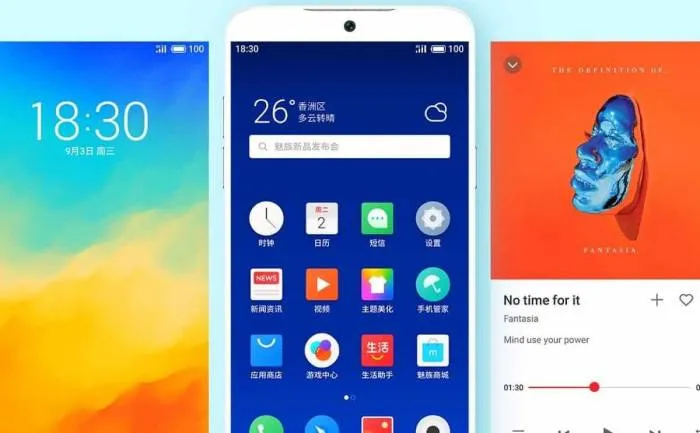
Затем производитель рекомендует прочитать правила и условия, проверить лицензию на передачу данных, а затем просит выбрать домашнюю сеть Wi-Fi. После подключения к Интернету вам нужно будет создать учетную запись Flyme.
Кстати, аккаунт Flyme может помочь вам найти ваш смартфон впоследствии, если вы его потеряете. В таких случаях можно отследить местоположение гаджета на компьютере или заблокировать устройство.
Обновление прошивки при необходимости
Важно убедиться, что операционная система обновлена, поскольку все хотят, чтобы их MeizuU10, M5 Note, M3 или M5 всегда были в актуальном состоянии. Смартфоны Meizu работают под управлением Android в оболочке Flyme.

Чтобы проверить, обновлена ли прошивка, нужно зайти в Настройки, выбрать Информация об устройстве и ввести опцию Обновление системы. Если версия установленной операционной системы не является актуальной, вам будет предложено обновить операционную систему.
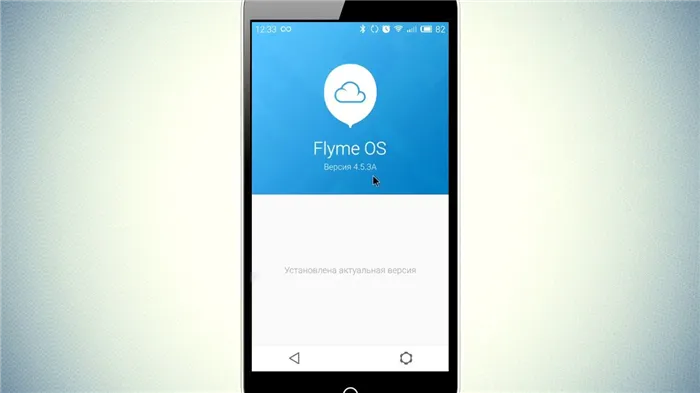
Прошивка Meizu вручную: все этапы процесса обновления MeizuPOP После поступления смартфона в магазин его рост не прекращается. Конечно, когда начинается …
К сожалению, не все прошивки устанавливаются по воздуху. В некоторых случаях приходится прибегать к ручным методам. На официальном сайте есть раздел прошивок, где нужно выбрать используемую модель и нужную версию. Чтобы установить загруженную операционную систему, убедитесь в достаточном заряде батареи и выполните следующие действия
- Откройте загруженный zip-файл как обычный файл.
- Сначала создайте резервную копию, удалите информацию и
- Нажмите кнопку Start и подождите несколько минут.
После завершения установки обновления можно восстановить удаленную информацию, если ранее была создана резервная копия.
Многие пользователи часто видят онлайн-запрос «Сеть недоступна, проверьте настройки MEIZU». Стоит загрузить страницу в мобильный браузер, чтобы оценить правильность выполнения описанных выше действий.
Как включить мобильный интернет на телефонах Мейзу

Wi-Fi и мобильное интернет-соединение доступны на устройствах Android и не требуют специальных приложений для подключения, хотя настройки мобильной сети, возможно, придется вводить вручную.
На смартфонах Meizu (u10, m2, m5s, m3, note m6 и m6) мобильный интернет и Wi-Fi можно подключить двумя способами
- Разверните контекстное меню (проведите вниз от нижней части экрана) и нажмите соответствующий значок (Wi-Fi или Передача данных).
- Откройте Настройки — Точка доступа / Беспроводное соединение / Мобильный контейнер и проверьте Подключения.
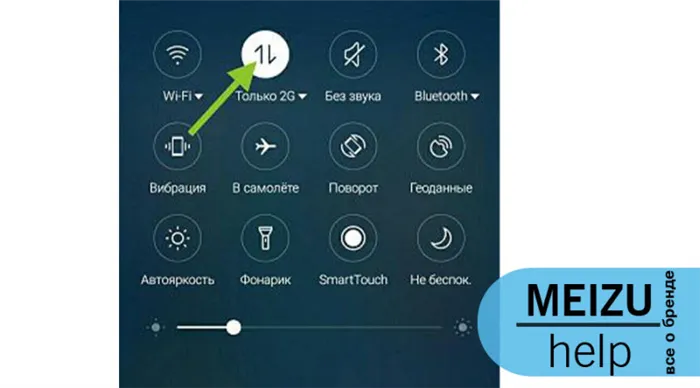
Существует несколько типов интернет-соединений — 2G, 3G и 4G, которые устанавливаются автоматически или через настройки пользователя. Настроить сеть можно, открыв меню настроек в Быстром доступе или подразделе. Мобильная сеть — функциональность сети. Рекомендуется оставить автоматическую настройку, так как не всегда верно, что 4G означает самую высокую скорость соединения. Возможны ограничения по сигналу. Сети четвертого поколения неисправны, и целесообразнее подключаться к 3G. Смартфон сам выбирает максимальную скорость и способ подключения.
Как настроить интернет
Подключение к Wi-Fi очень простое. Выберите доступную сеть и введите пароль сети.
Если вы не получаете это сообщение о подключении, настройка сети с использованием мобильного подключения для передачи данных немного сложнее.
Автоматическая конфигурация.
Во многих случаях точки доступа создаются автоматически.
- Вставьте SIM-карту и включите телефон.
- Вы получите автоматическое сообщение о конфигурации от оператора.
- Откройте сообщение и настройте параметры.
Если вы не получили конфигурацию, вы можете связаться с колл-центром оператора и запросить повторную отправку.

Если у вас остались вопросы, пожалуйста, сообщите нам.
Универсальные точки доступа
Вручную настроить точку доступа несложно, но вам потребуется заранее узнать данные о сайте оператора или колл-центра, такие как имя, адрес и пароль.
Чтобы вручную создать точку доступа, выполните следующие действия.
- [Откройте раздел «Мобильные сети».
- Если имеется много активных карт, выберите SIM-карту.
- Перейдите к подразделу Точки доступа (APN).
- Создайте новую точку доступа и
- Определите тип аутентификации — PAP,.
- Введите тип APN — по умолчанию, supl,.
- Введите имя пользователя/пароль (для МТС: mts / мтс- МегаФон: gdata / гдата- Билайн: beeline / билайн- Для Tele2 поле заполнять не нужно), и
- Введите адрес APN оператора (для МТС: internet.mts.ru- МегаФон: internet- Билайн: internet.beeline.ru- Tele2: internet.tele2.ru), и
- Сохраните изменения и
- перезагрузите устройство, чтобы изменения вступили в силу.
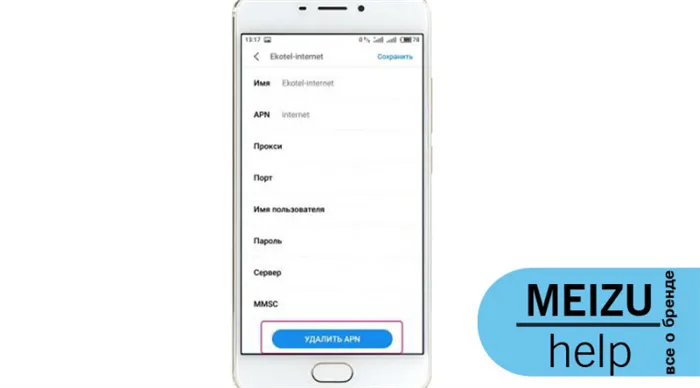
Что делать если интернет не заработал
После подключения в верхней части экрана появится значок 3G/4G или другой значок. Если страница не загружается при открытии браузера, возможно, вы столкнулись с одной из следующих проблем
- Для входа в свой аккаунт не требуется никаких денег. Проверьте свой счет и позвоните своему оператору, чтобы подобрать оптимальную программу тарификации.
- Сигнал плохой, а браузер работает недостаточно быстро.
- Включите режим Airplane и автоматически отключите передачу данных.
- Передача данных выключена, возможно, вы случайно открыли быстрое меню, выключили значок подключения, проверили Wi-Fi или передачу данных и включили их.
Wi-Fi и мобильное интернет-соединение доступны на устройствах Android и не требуют специальных приложений для подключения, хотя настройки мобильной сети, возможно, придется вводить вручную.
Типы мобильного интернета
В мобильных телефонах используются различные технологии передачи данных. В верхней части экрана на устройствах Meizu расположен экран с символами, указывающими на характер типа соединения.
Тип G считается одним из первых типов сотовых сетей, предлагающих обмен данными через GSM и Интернет. Теоретическая рабочая скорость составляет 172,1 кбит/с, но на практике это не подтвердилось (гораздо медленнее).
Тип E считается типом беспроводного цифрового соединения, которое взаимодействует с типами 2G и 2,5G. Ожидаемая скорость — 474,6 Кбит/с, но на практике она составляет 150-200 Кбит/с, в зависимости от местонахождения пользователя.
Тип 3G относится к третьему поколению технологии передачи данных, которая использует надстройки UMTS и HSPA для обеспечения скорости соединения 3 600 Кбит/с.
Типы подключения H, 3G + и H + относятся к усовершенствованным версиям типа 3G. Он гарантирует плавный поток видео и загрузку тяжелых приложений и программ. При стабилизации достигается скорость передачи данных более 10 Мбит/с.
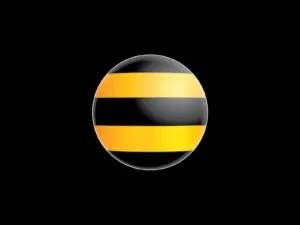
Обратите внимание! Некоторые модели MEIZU не поддерживают типы подключения H, 3G + и H+. Кроме того, MEIZU не ловит типы 4g.
Связь 4G, LTE, относится к наиболее перспективному четвертому поколению технологий. Другие возможности сети включают.
- Скорость от 100 Мбит/с до 1 Гбит/с при максимально допустимой нагрузке (для стационарных устройств), и
- Малая зона покрытия сигнала (поэтому рекомендуется не указывать этот тип подключения в качестве приоритетного при ручной настройке).
Диапазон скоростей зависит от следующих факторов
- Местоположение пользователя (если в MEIZU нет сигнала домашней сети), то
- Перегрузка сети,.
- Перегрузка сети — перегрузка оператора,.
- Модель смартфона.
Если пользователь находится в городской среде, мобильная технология 4G позволяет просматривать высококачественные видеофайлы прямо из Интернета.
Восстановление работы мобильного интернета
Распространенными причинами проблем, когда интернет не работает на Meizu, являются
Распространенные причины проблем с неработающим интернетом на устройствах Android:.
- Отрицательный баланс,.
- Отсутствие регистрации телефона в сети, отсутствие
- включение авиарежима, и
- функция, отвечающая за передачу данных, отключена.
В первом случае для получения информации о балансе SIM-карты необходимо вызвать USSD-команду, соответствующую оператору мобильной связи (для операторов МТС и мегафон необходимо вызвать комбинацию * 100#).
При отсутствии покрытия смартфонов или регистрации в отдаленных районах (за городом) доступ к интернету, а также совершение телефонных звонков может быть проблематичным (в MEIZU нет мобильного интернета). Эту проблему можно определить по значку (крестик) в строке состояния в верхней части устройства. Если этот значок виден, устройство может быть не зарегистрировано в сети. Перезагрузка телефона может решить эту проблему.
Если вы подозреваете, что режим Airplane активен, найдите значок Airplane в строке состояния в верхней части устройства. Чтобы снова подключиться к сети, необходимо нажать кнопку питания и выключить опции в настройках.

Если передача данных отсутствует (т.е. maisu m5 не может принять сигнал Wi-Fi), необходимо переключиться на другую сеть и выбрать «Мобильные данные».
Причины отсутствия интернета
Наиболее распространенные причины, по которым мобильный интернет Meizu не включен, следующие
- Проблемы с оператором связи (неправильные настройки, отсутствие денег на SIM-карте, пребывание в месте, где нет сигнала), и
- Наличие на устройстве вирусного программного обеспечения, блокирующего доступ к сети, и
- Модели смартфонов ориентированы на конкретные страны через границы, где связь ухудшается или пропадает.
- Кэши перегружаются, производительность снижается, а определенные функции блокируются.
- Механические повреждения телефона
- SIM-карта не может быть активирована.
Если Meizu не отправляет автоматический запрос, вы можете обратиться к оператору, введя комбинацию цифр. Комбинация варьируется от поставщика к поставщику.
Какие есть типы мобильного интернета
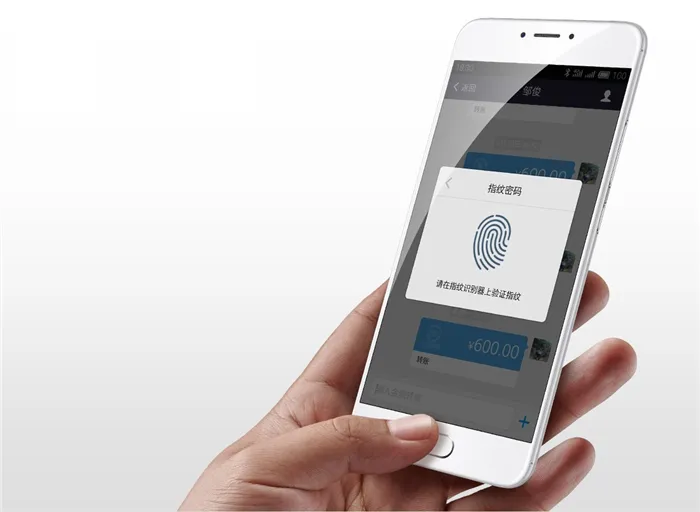
В мобильных телефонах используются различные технологии передачи данных. В верхней строке экрана Meizu могут появляться символы, указывающие на тип подключения. Вы должны понимать, что они собой представляют, и знать о характеристиках каждого стандарта.
- G или GPRS была одной из первых мобильных сетей, позволяющих обмениваться данными между устройствами GSM и Интернетом. При заявленной скорости 172,1 кбит/с стандарт является очень медленным, но фактическая скорость гораздо ниже.
- E, или Edge, — это цифровой тип беспроводного соединения, который взаимодействует с сетями 2G и 2,5G. Скорость составляет 474,6 кбит/с. Фактический пользовательский опыт колеблется от 150 кбит/с до 200 кбит/с, в зависимости от расположения сети и перегруженности.
- 3G, или 3-е поколение, — это технология мобильной передачи данных третьего поколения. Он обеспечивает высокоскоростное соединение до 3,6 Мбит/с. Используются технологии UMTS и HSPA с высоким кровяным давлением.
- H, 3G+ и H+ — модернизированная связь третьего поколения. Скорость передачи данных достаточно высока, чтобы без перерыва смотреть фильмы в Интернете и загружать многие приложения для измерения. Стационарные устройства могут достигать скорости до десятков мегабит в секунду. Обратите внимание, однако, что не все модели Meizu поддерживают эту технологию.
- 4G, LTE — это четвертое поколение и очень перспективная технология. Она заявляет максимальную скорость 100 Мбит/с на мобильных устройствах и до 1 Гбит/с на стационарных устройствах. На самом деле, это меньше, но достаточно для мобильных устройств. Покрытие сети 4G еще не везде распространено, и его не следует выбирать в качестве приоритетного при установке мобильного телефона.
Следует помнить, что все упомянутые пункты являются временными/теоретическими. Скорость соединения зависит от местоположения пользователя, загруженности сети, оператора и модели смартфона.
В больших городах различия легко ощутимы. Стандарты нового поколения позволяют отслеживать HD непосредственно из Интернета.
Что делать если не работает мобильный интернет на Мейзу
Существует несколько причин, по которым Meizu может не подключаться к Интернету. Неправильная конфигурация или поврежденный сетевой блок. Чтобы узнать, как устранить причину, необходимо рассмотреть некоторые распространенные причины, встречающиеся на устройствах Android.
- Недостаточное количество средств на счете. Чтобы узнать баланс, введите USSD-команду, соответствующую вашему оператору мобильной связи. Για παράδειγμα, στην МТС ή Мегафон — *100#, Киевстар ή Lifesell — *111#.
- Δεν υπάρχει κάλυψη ή το smartphone σας δεν έχει εγγραφεί στο δίκτυο. Σε μια απομακρυσμένη περιοχή μπορεί να μην υπάρχει καθόλου δίκτυο, οπότε είναι αδύνατη όχι μόνο η πρόσβαση στο Διαδίκτυο, αλλά και η πραγματοποίηση κλήσεων. Θα υπάρχει ένα εικονίδιο με ένα σταυρό στην κορυφή της γραμμής κατάστασης Meizu. Εάν η λήψη είναι καλή και εμφανίζεται αυτό το εικονίδιο, τότε η συσκευή δεν αναγνωρίζεται από τον χειριστή. σε αυτή την περίπτωση, η επανεκίνηση μπορεί να βοηθήσει.
- Включается режим самолета. ‘Автономный режим используется для отключения передачи данных через Wi-Fi, Bluetooth или мобильный телефон’. Выберите режим самолета или автономный режим и отключите его в главном меню настроек, нажав соответствующую кнопку выключения.
- Передача данных отключена. В зависимости от версии Android эта функция может находиться в разделах Другие сети, Мобильные данные или Другое. Найдя нужный элемент, активируйте Мобильные данные. Вы также можете найти перенос в верхней части панели уведомлений и нажать на соответствующий значок.
Видео-инструкция
Да, в этом случае смартфон автоматически переключится на 2G или попросит вас переключиться, если вы предпочитаете 3G.
Если качество сигнала в вашей местности стабильное, то настроить мобильный интернет на устройстве Meizu не составит труда. Теперь вы знаете, что существует несколько способов настроить подключение к Интернету, доступное для всех пользователей.
Я буду выполнять простой ремонт электронных устройств (в основном мобильных телефонов) и давать советы по правильной настройке и дальнейшей эксплуатации Meizu и других Android-смартфонов.
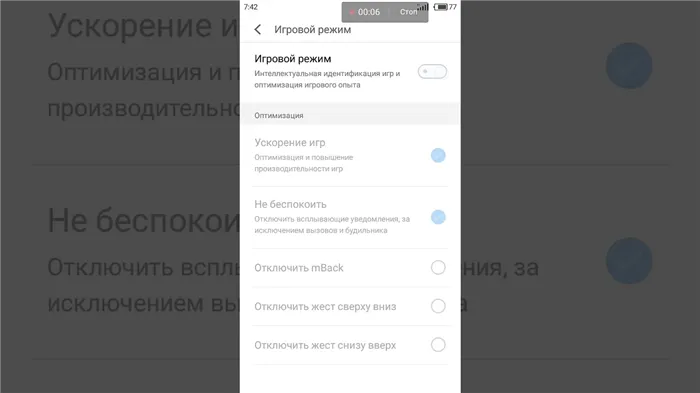
Неприятности, связанные со смартфонами, раздражают всех пользователей, поскольку сами по себе они бесполезны.


Современные смартфоны разработаны с использованием инновационных технологий, но это еще не гарантирует

Meizu C9 Pro — Интернет закрывается в 23.00 ежедневно и открывается в 7.00. Советы по его удалению. Телефон у мамы, я не мог видеть его один, показывал кому-то — не могли найти причину.
Если Meizu не отправляет автоматический запрос, вы можете обратиться к оператору, введя комбинацию цифр. Комбинация варьируется от поставщика к поставщику.
Восстановление работы мобильного интернета
Распространенными причинами проблем, когда интернет не работает на Meizu, являются
Распространенные причины проблем с неработающим интернетом на устройствах Android:.
- Отрицательный баланс,.
- Отсутствие регистрации телефона в сети, отсутствие
- включение авиарежима, и
- функция, отвечающая за передачу данных, отключена.
В первом случае для получения информации о балансе SIM-карты необходимо вызвать USSD-команду, соответствующую оператору мобильной связи (для операторов МТС и мегафон необходимо вызвать комбинацию * 100#).
Если вы подозреваете, что режим Airplane активен, найдите значок Airplane в строке состояния в верхней части устройства. Чтобы снова подключиться к сети, необходимо нажать кнопку питания и выключить опции в настройках.

Если передача данных отсутствует (т.е. maisu m5 не может принять сигнал Wi-Fi), необходимо переключиться на другую сеть и выбрать «Мобильные данные».
Причины отсутствия интернета
Наиболее распространенные причины, по которым мобильный интернет Meizu не включен, следующие
- Проблемы с оператором связи (неправильные настройки, отсутствие денег на SIM-карте, пребывание в месте, где нет сигнала), и
- Наличие на устройстве вирусного программного обеспечения, блокирующего доступ к сети, и
- Модели смартфонов ориентированы на конкретные страны через границы, где связь ухудшается или пропадает.
- Кэши перегружаются, производительность снижается, а определенные функции блокируются.
- Механические повреждения телефона
- SIM-карта не может быть активирована.
При смене оператора не работает интернет
При смене поставщика услуг 4g meizu не будет принимать входящие звонки, так как автоматическое срабатывание может быть не настроено. Для ручной настройки, которая может использоваться при отсутствии автоматического запроса, необходимо отправить поставщику услуг определенную последовательность символов.
Вы можете запросить настройки интернета МТС одним из следующих способов
- Звоните 0876.
- Отправьте пустое SMS-сообщение на номер 1234.
- Запросите настройки личного кабинета на сайте МТС.
Существует несколько причин, по которым Meizu может не подключаться к Интернету. Неправильная конфигурация или поврежденный сетевой блок. Чтобы узнать, как устранить причину, необходимо рассмотреть некоторые распространенные причины, встречающиеся на устройствах Android.
Самостоятельное устранения проблемы
Определив причину, можно приступать к устранению самой проблемы. Однако алгоритм действий включает в себя этапы от простого к сложному.
- Первое, что необходимо сделать, — проверить состояние своего лицевого счета. Как правило, доступ к интернет-пакетам ограничивается, если баланс равен нулю. Для этого необходимо набрать USSD-команду: для МТС — * 100#, для Мегафона — 11111 * 105 * 10#, для Билайн — 11111 * 102#.
- При проверке баланса также определяется наличие сигнала сети. Если эти два параметра в норме, рекомендуется проверить правильность настроек конфигурации. Время от времени их необходимо обновлять. Для проверки следует обратиться к поставщику услуг.
- Чтобы разгрузить память, необходимо закрыть все запущенные программы (особенно в фоновом режиме) и перезагрузить телефон. Важно! Если ваш Meizu не ловит интернет должным образом, мы не рекомендуем использовать специальную кнопку для перезагрузки телефона. Лучше всего выключить смартфон вручную, дать ему «остыть» в течение пяти минут, а затем снова включить.
- Многие пользователи заметили, что мессенджер Viber и браузер Operamini могут терять связь. Для проверки рекомендуется войти в «Безопасный режим». Если проблема с подключением решена, первая рекомендация — удалить эти два приложения и перезагрузить телефон. Мобильный интернет все еще не работает на вашем Meizu? Далее все следует сбросить к заводским настройкам.

Чтобы восстановить прошивку в исходном формате, важно сохранить все необходимые данные и контакты. Сброс настроек приведет к удалению всех дополнительных функций и приложений, установленных после приобретения телефона. Рекомендуется перенести фотографии, музыку и другие личные данные на флэш-карту и удалить их с телефона.
Как включить мобильный интернет на телефонах Мейзу

Wi-Fi и мобильное интернет-соединение доступны на устройствах Android и не требуют специальных приложений для подключения, хотя настройки мобильной сети, возможно, придется вводить вручную.
На смартфонах Meizu (u10, m2, m5s, m3, note m6 и m6) мобильный интернет и Wi-Fi можно подключить двумя способами
- Разверните контекстное меню (проведите вниз от нижней части экрана) и нажмите соответствующий значок (Wi-Fi или Передача данных).
- Откройте Настройки — Точка доступа / Беспроводное соединение / Мобильный контейнер и проверьте Подключения.
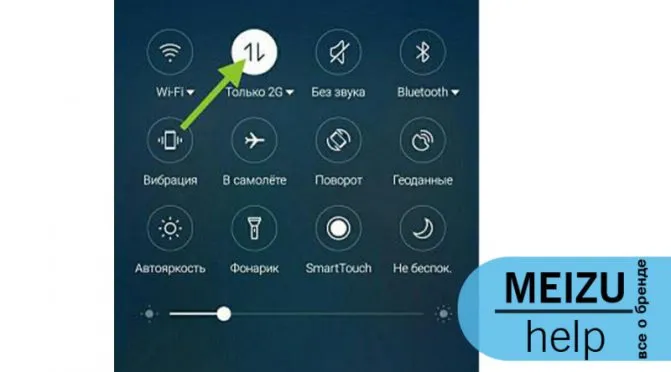
Существует несколько типов интернет-соединений — 2G, 3G и 4G, которые устанавливаются автоматически или через настройки пользователя. Настроить сеть можно, открыв меню настроек в Быстром доступе или подразделе. Мобильная сеть — функциональность сети. Рекомендуется оставить автоматическую настройку, так как не всегда верно, что 4G означает самую высокую скорость соединения. Возможны ограничения по сигналу. Сети четвертого поколения неисправны, и целесообразнее подключаться к 3G. Смартфон сам выбирает максимальную скорость и способ подключения.
Механические и аппаратные неисправности Meizu
Если телефон показывает «нет сети» при попытке подключения к поставщику услуг мобильной связи, проблема может быть механической или аппаратной. Попробуйте следующее.
- Перезагрузите смартфон. Если имеется небольшой аппаратный сбой, он должен исчезнуть после перезапуска.
- Извлеките SIM-карту и протрите контакты слота карты мягкой тканью. Если они окислены или загрязнены, связь и интернет на устройстве могут быть потеряны.
- Войдите в инженерное меню Meizu и на вкладке Telephony-BandMode проверьте, активна ли частота, используемая оператором. Если он выключен, поставьте галочку в нужном месте и нажмите SET, чтобы включить его.
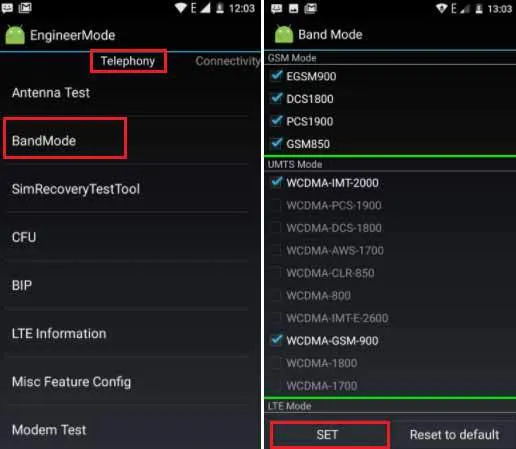
Также вспомните, подвергался ли телефон сильным вибрациям или воздействию воды. Поэтому, если Meizu работает стабильно, а после падения нет сигнала сети, возможно, вышел из строя один из блоков, отвечающих за связь. Может быть:.
Лучше всего обратиться за профессиональной помощью, чтобы точно определить неисправный компонент и отремонтировать смартфон.
Если пользователь находится в городской среде, мобильная технология 4G позволяет просматривать высококачественные видеофайлы прямо из Интернета.
Причины плохого сигнала
Почему на модели ноутбука maisu m5 плохо загружается интернет? Этот вопрос часто задают пользователи Интернета.
Владельцы смартфонов Meizu сталкиваются с проблемой плохого и медленного приема сигнала. Причины плохой загрузки интернета на Meizu связаны с различными факторами, а именно
- Механические поломки гаджета,.
- Изменения программного обеспечения (если meizu u20 wi fi не установлен), и
- неравномерное покрытие мобильными операторами.
Покрытие мобильной связи можно определить следующими способами
- Откройте настройки телефона и нажмите на кнопку
- Нажмите на элемент информации о телефоне, затем
- Выберите Общие сведения, затем
- Проверьте состояние SIM-карты.
- Просмотр индикатора частоты сигнала.

Если значение ниже 75 дБм, стоит проверить сигнал с помощью третьего устройства. Если проверка покажет аналогичное значение, проблема связана с оператором мобильной связи.
Таким образом, причина отсутствия интернета на устройстве может быть связана с механической неисправностью, типом оператора, зоной покрытия или неправильной конфигурацией. Решение проблем с тем, что браузер meizu m5 не распознает интернет, описано в статье выше.
Использование современных устройств трудно представить без доступа в Интернет. Пользователи предпочитают услуги мобильных операторов, потому что они могут подключиться к Интернету в любое время и в любом месте. Однако могут возникнуть проблемы с подключением. Не все владельцы мобильных телефонов знают, как настроить мобильный интернет в Meizu. В этой статье объясняется, как подключиться.
Как включить мобильный интернет на Meizu
Ниже приведены два распространенных способа настройки мобильной сети на телефоне Meizu. Рекомендуется ознакомиться со всеми параметрами, прежде чем выходить в Интернет со своим устройством.
Сначала необходимо вставить SIM-карту оператора в соответствующий слот смартфона. После активации устройство автоматически отправляет запросы на конфигурацию, которые передаются с помощью текстового сообщения. Они должны быть сохранены и активированы. Если все настройки верны и на вашем счету положительный баланс, вы можете открыть браузер и проверить, работает ли интернет.
Если Meizu не отправляет автоматический запрос, вы можете обратиться к оператору, введя комбинацию цифр. Комбинация варьируется от поставщика к поставщику.
Без этого интернет не будет работать, и вам может потребоваться перезагрузка смартфона после активации настроек.
Настройка универсальной APN вручную
Если ваша модель не включена в базу данных оператора или вы хотите быстро активировать сеть, вы можете настроить интернет вручную. Для этого выполните следующие действия.
- В настройках смартфона выберите Мобильная сеть.
- Выберите SIM-карту (если у вас их две).
- В открывшемся окне перейдите в раздел ‘Точка доступа (APN)’. Здесь необходимо ввести данные оператора.
- Нажмите на кнопку «Новая точка доступа».
- Откроется меню с несколькими настройками, прокрутите его до самого низа и отметьте две опции ‘Authentication type’ и ‘APN type’.
- Аутентификация должна быть PAP, а тип APN должен быть установлен на ‘default, supl’.
- Вернуться к началу. Введите имя соединения в поле ‘Имя’.
- Введите адрес мобильного оператора (APN). Обычный адрес — ‘Internet’.
- Имя пользователя и пароль можно получить на сайте оператора (параметры входа обычно включены в каждый счет) или позвонить в службу поддержки клиентов.
- Сохранить настройки.
Не забудьте активировать функцию «Передача данных» для передачи трафика. Это можно найти в настройках беспроводной сети или мобильных данных Meizu, а также в панели уведомлений вверху.
Принцип подключения 3G и 4G
Самый быстрый и удобный вид мобильной связи — стандарты нового поколения 3G и 4G. Первый вариант является наиболее распространенным и предлагает стабильное соединение и высокую скорость интернета. Смартфоны обычно автоматически переключаются на предпочтительное соединение. Соответствующий значок появится в верхней части экрана.
Однако, возможно, вам придется войти в систему вручную. Для этого выполните следующие действия.
- Перейдите в меню «Настройки» и выберите «Мобильная сеть».
- Откройте меню «Режим сети» и выберите предпочитаемую сеть или выберите Авто.
Лучший вариант — автоматический, так как 4G или LTE еще не доступны в некоторых районах. Он также может быть нестабильным и даже хуже, чем 3G.
В мобильных телефонах используются различные технологии передачи данных. В верхней строке экрана Meizu могут появляться символы, указывающие на тип подключения. Вы должны понимать, что они собой представляют, и знать о характеристиках каждого стандарта.
- G или GPRS была одной из первых мобильных сетей, позволяющих обмениваться данными между устройствами GSM и Интернетом. При заявленной скорости 172,1 кбит/с стандарт является очень медленным, но фактическая скорость гораздо ниже.
- E, или Edge, — это цифровой тип беспроводного соединения, который взаимодействует с сетями 2G и 2,5G. Скорость составляет 474,6 кбит/с. Фактический пользовательский опыт колеблется от 150 кбит/с до 200 кбит/с, в зависимости от расположения сети и перегруженности.
- 3G, или 3-е поколение, — это технология мобильной передачи данных третьего поколения. Он обеспечивает высокоскоростное соединение до 3,6 Мбит/с. Используются технологии UMTS и HSPA с высоким кровяным давлением.
- H, 3G+ и H+ — модернизированная связь третьего поколения. Скорость передачи данных достаточно высока, чтобы без перерыва смотреть фильмы в Интернете и загружать многие приложения для измерения. Стационарные устройства могут достигать скорости до десятков мегабит в секунду. Обратите внимание, однако, что не все модели Meizu поддерживают эту технологию.
- 4G, LTE — это четвертое поколение и очень перспективная технология. Она заявляет максимальную скорость 100 Мбит/с на мобильных устройствах и до 1 Гбит/с на стационарных устройствах. На самом деле, это меньше, но достаточно для мобильных устройств. Покрытие сети 4G еще не везде распространено, и его не следует выбирать в качестве приоритетного при установке мобильного телефона.
Следует помнить, что все упомянутые пункты являются временными/теоретическими. Скорость соединения зависит от местоположения пользователя, загруженности сети, оператора и модели смартфона.
В больших городах различия легко ощутимы. Стандарты нового поколения позволяют отслеживать HD непосредственно из Интернета.
Существует несколько причин, по которым Meizu может не подключаться к Интернету. Неправильная конфигурация или поврежденный сетевой блок. Чтобы узнать, как устранить причину, необходимо рассмотреть некоторые распространенные причины, встречающиеся на устройствах Android.
- Недостаточное количество средств на счете. Чтобы узнать баланс, введите USSD-команду, соответствующую вашему оператору мобильной связи. Για παράδειγμα, στην МТС ή Мегафон — *100#, Киевстар ή Lifesell — *111#.
- Δεν υπάρχει κάλυψη ή το smartphone σας δεν έχει εγγραφεί στο δίκτυο. Σε μια απομακρυσμένη περιοχή μπορεί να μην υπάρχει καθόλου δίκτυο, οπότε είναι αδύνατη όχι μόνο η πρόσβαση στο Διαδίκτυο, αλλά και η πραγματοποίηση κλήσεων. Θα υπάρχει ένα εικονίδιο με ένα σταυρό στην κορυφή της γραμμής κατάστασης Meizu. Εάν η λήψη είναι καλή και εμφανίζεται αυτό το εικονίδιο, τότε η συσκευή δεν αναγνωρίζεται από τον χειριστή. σε αυτή την περίπτωση, η επανεκίνηση μπορεί να βοηθήσει.
- Включается режим самолета. ‘Автономный режим используется для отключения передачи данных через Wi-Fi, Bluetooth или мобильный телефон’. Выберите режим самолета или автономный режим и отключите его в главном меню настроек, нажав соответствующую кнопку выключения.
- Передача данных отключена. В зависимости от версии Android эта функция может находиться в разделах Другие сети, Мобильные данные или Другое. Найдя нужный элемент, активируйте Мобильные данные. Вы также можете найти перенос в верхней части панели уведомлений и нажать на соответствующий значок.
